win10系统的微博如何使用
发布时间:2018-06-23 14:40:39 浏览数: 小编:yimin
对于经常使用的微博的用户,在升级电脑系统到Windows10 64位家庭版操作系统之后,可以使用的Windows10的桌面微博客户端应用,结合Windows10的通知功能,接收微博消息和处理一些微博日常操作还是比较方便的。下面就会给大家分享一下操作方法。
系统推荐:雨林木风win10系统下载
1、点击Windows10任务栏上的应用图标,进入Win10应用商店。
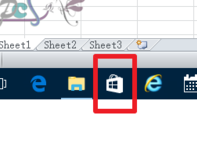
2、可以直接搜索“微博”点击微博应用。
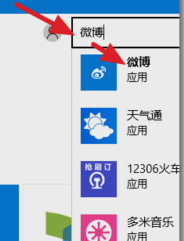
3、然后点击“获取”微博安装应用软件。
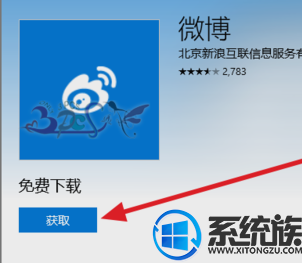
4、安装成功之后,就可以打开使用了。
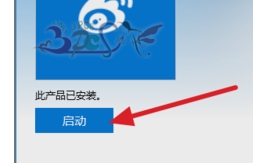
5、首先是要使用的自己的微博账号进行登录。可以记住下次可以直接登陆。
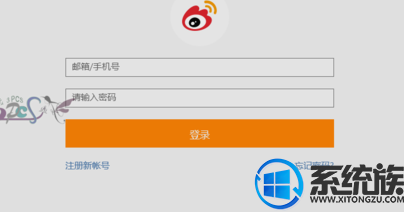
6、提示是否要将微博的消息应用到Windows10系统通知功能中。
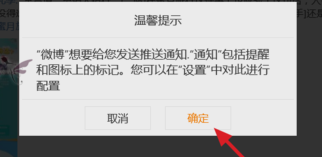
7、一般为了的不错误的微博的消息,可以点击确定。登陆到微博Windows10桌面客户端应用界面。
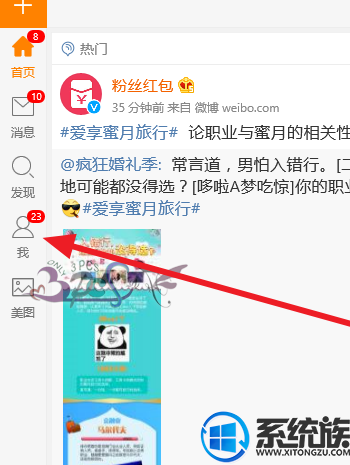
8、除一些正常的各类消息提示,互动功能外,点击微博下拉菜单中,还有功能应用操作。对于普通用户操作已经足够了,若要更多的功能,还是登陆到网页版微博进行处理。
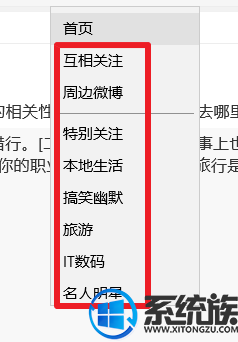
关于微博的使用方法就和大家分享一下到这里啦,有需要的小伙伴赶紧动手试试看吧,希望可以帮助到你,感谢大家对我们系统族的喜欢和浏览,觉得本文不错就收藏和分享起来吧!如果大家有什么更好的方法也可以和我们分享一下!
系统推荐:雨林木风win10系统下载
1、点击Windows10任务栏上的应用图标,进入Win10应用商店。
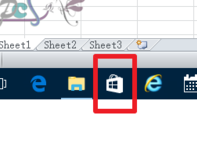
2、可以直接搜索“微博”点击微博应用。
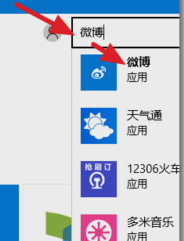
3、然后点击“获取”微博安装应用软件。
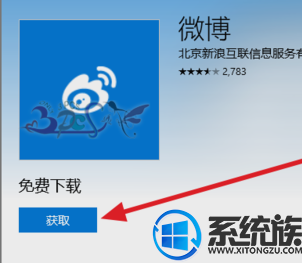
4、安装成功之后,就可以打开使用了。
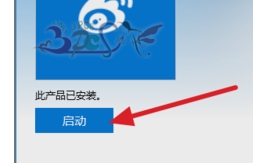
5、首先是要使用的自己的微博账号进行登录。可以记住下次可以直接登陆。
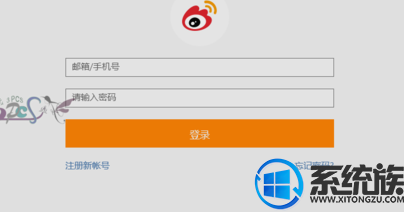
6、提示是否要将微博的消息应用到Windows10系统通知功能中。
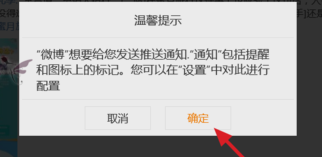
7、一般为了的不错误的微博的消息,可以点击确定。登陆到微博Windows10桌面客户端应用界面。
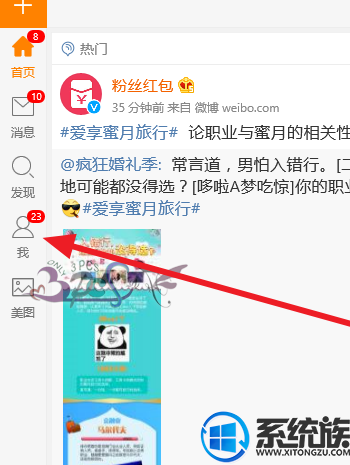
8、除一些正常的各类消息提示,互动功能外,点击微博下拉菜单中,还有功能应用操作。对于普通用户操作已经足够了,若要更多的功能,还是登陆到网页版微博进行处理。
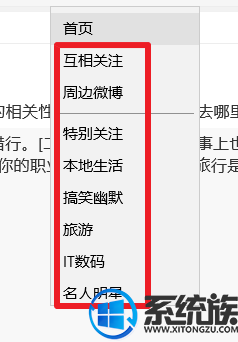
关于微博的使用方法就和大家分享一下到这里啦,有需要的小伙伴赶紧动手试试看吧,希望可以帮助到你,感谢大家对我们系统族的喜欢和浏览,觉得本文不错就收藏和分享起来吧!如果大家有什么更好的方法也可以和我们分享一下!
上一篇: win10系统的360加速球哪里打开
下一篇: win10系统如何设置网页窗口的颜色



















